


/中文/

/中文/

/中文/

/中文/

/中文/

/中文/

/中文/

/中文/

/中文/

/中文/
 Todo清單v2.0.0官方版
Todo清單v2.0.0官方版 京東自動搶券v1.50免費版
京東自動搶券v1.50免費版 Everything官方版v1.4.1.998最新版
Everything官方版v1.4.1.998最新版 LOL英雄聯盟角色變大工具v1.0 綠色防封版
LOL英雄聯盟角色變大工具v1.0 綠色防封版 美圖秀秀64位最新版v6.4.2.0 官方版
美圖秀秀64位最新版v6.4.2.0 官方版 福昕pdf編輯器去水印綠色版(圖像處理) v9.2 最新版
福昕pdf編輯器去水印綠色版(圖像處理) v9.2 最新版 微軟必應詞典官方版(翻譯軟件) v3.5.4.1 綠色版
微軟必應詞典官方版(翻譯軟件) v3.5.4.1 綠色版 搜狗輸入法電腦最新版(輸入法) v9.3.0.2941 官方版
搜狗輸入法電腦最新版(輸入法) v9.3.0.2941 官方版 網易音樂(音樂) v2.5.5.197810 電腦版
網易音樂(音樂) v2.5.5.197810 電腦版  WPS Office 2019 電腦版(WPS Office ) 11.1.0.8919全能完整版
WPS Office 2019 電腦版(WPS Office ) 11.1.0.8919全能完整版火螢視頻桌麵是知名動態壁紙視頻桌麵軟件,海量在線資源,動態視頻壁紙,讓桌麵更靈動,四邊框,顛覆傳統,僅僅通過鼠標,即可,更快捷的啟動常用軟件,更方便的瀏覽網頁!

視頻桌麵?可能大家有點陌生,最多了解一點動態壁紙?!
然鵝視頻桌麵可係純純的視頻在做桌麵背景喔~(掌聲)
眾所周知,視頻占用CPU是蠻高的,當我們這個創意出現之後,要攻克的最大難題也在於此!
曆經半年,我們終於把視頻桌麵的CPU占用率降到了可以忽略的程度!!(再次掌聲)
現在火螢視頻桌麵 終於問世了 =^=^=
在攻克難題的同時,我們的設計師GG也在日以繼夜的找尋國內外最優質的視頻資源。
在數以萬計的視頻資源中,我們甄選出數百個,作為首發資源,為的就是讓大家第一時間體驗到視頻桌麵的震撼~
我們會不斷的推送優質的視頻資源,也同時希望你能參與其中,為我們的火螢視頻桌麵增磚添瓦。
如果你提供的資源被很多人使用,我們可以考慮對您給予物質獎勵!
燃起來吧~少年~
雙擊隱藏圖標
雙擊桌麵隱藏圖標,更震撼的沉浸式體驗
右鍵菜單
桌麵右鍵菜單,操作視頻更便捷
視頻桌麵開關
一鍵開關視頻桌麵,大大降低性能消耗
專注模式
首創專注模式,工作娛樂兩不誤
透明任務欄
配合隱藏桌麵圖標,震撼再升級,看MV更爽
單擊,從未如此驚喜
更方便的管理文件,更快捷的啟動程序,更輕鬆的切換窗口

1、可以自己製作視頻桌麵壁紙
2、通過論壇獲得更多的桌麵視頻資源
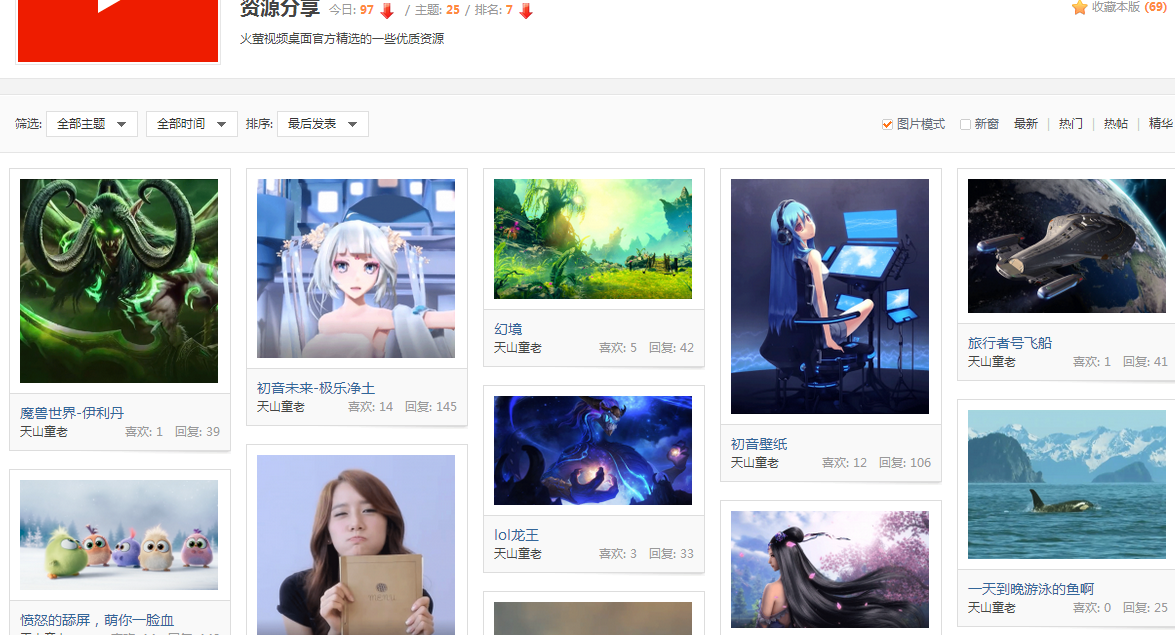
視頻桌麵
1. 視頻桌麵支持什麼樣的視頻格式?
嗯~~幾乎所有。。如果試下來發現我瞎說了,請自行轉換一下哦。
2. 為什麼顯示“核心程序啟動失敗”或者“係統環境出現問題,無法將視頻設置為桌麵背景”?
1. win7用戶一定確保開啟aero模式,無該模式無法正常使用視頻桌麵功能,檢查並開啟aero參考
2. 由於很多衛士軟件優化電腦時會去除一些必要選項最終導致視頻桌麵無法正常運行,因此需要大家手動設置一下屬性即可解決,操作參考
3. 部分衛士和殺軟可能需要設置白名單,參考
3. 開機啟動怎麼總設置了無效?
可能是被衛士或者殺軟禁用了,開啟即可。參考
4. 如何獨立卸載火螢視頻桌麵?
請參照以下操作步驟:
win7用戶
1. 點擊“開始菜單”按鈕,選擇“控製麵板”

2. 選擇卸載程序,選擇火螢

3. 在卸載程序選擇“視頻桌麵”,點下一步即可。如不勾選“保留視頻資源文件”,將清空資源目錄下的所有視頻。

win10舊版用戶
1. 右鍵“開始菜單”按鈕,選擇“控製麵板”

2. 選擇卸載程序,選擇火螢

3. 在卸載程序選擇“視頻桌麵”,點下一步即可。如不勾選“保留視頻資源文件”,將清空資源目錄下的所有視頻。

win10 新版用戶
1. 雙擊“此電腦”,打開“卸載或更改程序“;

2. 在新窗口搜索"火螢",點擊“卸載”,調出卸載程序;

3. 在卸載程序選擇“視頻桌麵”,點下一步即可。如不勾選“保留視頻資源文件”,將清空資源目錄下的所有視頻。

視窗
1. 文件出現了錯亂怎麼辦?
嚐試右鍵刷新視窗。
2. 如何卸載視窗?

卸載視窗不會導致文件丟失,卸載後視窗內的文件會移動到桌麵,生成獨立文件夾“火螢視窗”。
卸載流程與卸載視頻桌麵的流程一樣,卸載程序啟動後勾選“視窗”即可。
瀏覽器
1. 網頁打開失敗怎麼辦?
關閉瀏覽器,嚐試“win+r”或者運行”→“ipconfig /flushdns”→“Enter / 回車”→“netsh winsock reset”,然後再次打開瀏覽器即可。
2. 如何卸載火螢瀏覽器?

卸載流程與卸載視頻桌麵流程一樣,卸載程序啟動後勾選“瀏覽器”即可。
如還有其他問題,可以加群聯係管理員協助解決。
1、全球首家支持全平台的視頻桌麵--火螢視頻桌麵壁紙全麵支持XP、Win7、Win8、Win10
2、全球首家提供視頻內容推送的視頻桌麵軟件
3、全球第一性能優化的視頻桌麵--CPU資源綜合占用最低
4、全球第一家智能控製的視頻桌麵軟件
5、全球第一家支持用戶自主控製的視頻桌麵軟件
1.修複撕裂問題
2.新增模式切換
3.新增四邊框,顛覆傳統













 wallpaper engine福利壁紙(邪惡福利資源MOD) 最新免費版桌麵工具
/ 1G
wallpaper engine福利壁紙(邪惡福利資源MOD) 最新免費版桌麵工具
/ 1G
 myscript nebo win10已付費版v1.6.3 免費版桌麵工具
/ 14M
myscript nebo win10已付費版v1.6.3 免費版桌麵工具
/ 14M
 notability windows版(手寫筆記軟件) v1.0 中文電腦版桌麵工具
/ 12M
notability windows版(手寫筆記軟件) v1.0 中文電腦版桌麵工具
/ 12M
 Lively Wallpaper中文版v1.1.4.0官網安裝版桌麵工具
/ 187M
Lively Wallpaper中文版v1.1.4.0官網安裝版桌麵工具
/ 187M
 喪屍動態桌麵壁紙電腦版 1080P高清版桌麵工具
/ 54M
喪屍動態桌麵壁紙電腦版 1080P高清版桌麵工具
/ 54M
 抖音時鍾數字羅盤壁紙win版桌麵工具
/ 1M
抖音時鍾數字羅盤壁紙win版桌麵工具
/ 1M
 5K壁紙21:9帶魚屏版(分辨率5120*2160)桌麵工具
/ 844M
5K壁紙21:9帶魚屏版(分辨率5120*2160)桌麵工具
/ 844M
 StartIsBack++暴力破譯版(激活碼密鑰) v2.6.2 免費版桌麵工具
/ 1M
StartIsBack++暴力破譯版(激活碼密鑰) v2.6.2 免費版桌麵工具
/ 1M
 wallpaper engine壁紙資源高清版桌麵工具
/ 1G
wallpaper engine壁紙資源高清版桌麵工具
/ 1G
 初音未來桌麵精靈海茶版免費版(miku桌麵寵物) v1.0 綠色中文版桌麵工具
/ 6.42M
初音未來桌麵精靈海茶版免費版(miku桌麵寵物) v1.0 綠色中文版桌麵工具
/ 6.42M
 wallpaper engine福利壁紙(邪惡福利資源MOD) 最新免費版桌麵工具
/ 1G
wallpaper engine福利壁紙(邪惡福利資源MOD) 最新免費版桌麵工具
/ 1G
 myscript nebo win10已付費版v1.6.3 免費版桌麵工具
/ 14M
myscript nebo win10已付費版v1.6.3 免費版桌麵工具
/ 14M
 notability windows版(手寫筆記軟件) v1.0 中文電腦版桌麵工具
/ 12M
notability windows版(手寫筆記軟件) v1.0 中文電腦版桌麵工具
/ 12M
 Lively Wallpaper中文版v1.1.4.0官網安裝版桌麵工具
/ 187M
Lively Wallpaper中文版v1.1.4.0官網安裝版桌麵工具
/ 187M
 喪屍動態桌麵壁紙電腦版 1080P高清版桌麵工具
/ 54M
喪屍動態桌麵壁紙電腦版 1080P高清版桌麵工具
/ 54M
 抖音時鍾數字羅盤壁紙win版桌麵工具
/ 1M
抖音時鍾數字羅盤壁紙win版桌麵工具
/ 1M
 5K壁紙21:9帶魚屏版(分辨率5120*2160)桌麵工具
/ 844M
5K壁紙21:9帶魚屏版(分辨率5120*2160)桌麵工具
/ 844M
 StartIsBack++暴力破譯版(激活碼密鑰) v2.6.2 免費版桌麵工具
/ 1M
StartIsBack++暴力破譯版(激活碼密鑰) v2.6.2 免費版桌麵工具
/ 1M
 wallpaper engine壁紙資源高清版桌麵工具
/ 1G
wallpaper engine壁紙資源高清版桌麵工具
/ 1G
 初音未來桌麵精靈海茶版免費版(miku桌麵寵物) v1.0 綠色中文版桌麵工具
/ 6.42M
初音未來桌麵精靈海茶版免費版(miku桌麵寵物) v1.0 綠色中文版桌麵工具
/ 6.42M
 wallpaper engine福利壁紙(邪惡福利資源MOD) 最新免費版桌麵工具
wallpaper engine福利壁紙(邪惡福利資源MOD) 最新免費版桌麵工具
 myscript nebo win10已付費版v1.6.3 免費版桌麵工具
myscript nebo win10已付費版v1.6.3 免費版桌麵工具
 notability windows版(手寫筆記軟件) v1.0 中文電腦版桌麵工具
notability windows版(手寫筆記軟件) v1.0 中文電腦版桌麵工具
 Lively Wallpaper中文版v1.1.4.0官網安裝版桌麵工具
Lively Wallpaper中文版v1.1.4.0官網安裝版桌麵工具
 喪屍動態桌麵壁紙電腦版 1080P高清版桌麵工具
喪屍動態桌麵壁紙電腦版 1080P高清版桌麵工具
 抖音時鍾數字羅盤壁紙win版桌麵工具
抖音時鍾數字羅盤壁紙win版桌麵工具
 5K壁紙21:9帶魚屏版(分辨率5120*2160)桌麵工具
5K壁紙21:9帶魚屏版(分辨率5120*2160)桌麵工具
 StartIsBack++暴力破譯版(激活碼密鑰) v2.6.2 免費版桌麵工具
StartIsBack++暴力破譯版(激活碼密鑰) v2.6.2 免費版桌麵工具
 wallpaper engine壁紙資源高清版桌麵工具
wallpaper engine壁紙資源高清版桌麵工具